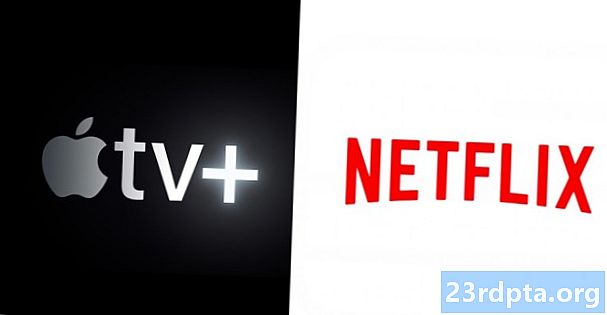Kandungan
- Ianya - Saya memerlukan bantuan
- YouTube tidak berfungsi - Perbaikan untuk peranti Android
- Betulkan nombor 1: Mulakan semula peranti anda
- Betulkan nombor 2: Semak sambungan internet anda
- Betulkan nombor 3: Kemaskini sistem operasi
- Betulkan nombor 4: Kosongkan cache dan data aplikasinya
- Betulkan nombor 5: Semak tetapan tarikh dan masa anda
- Betulkan nombor 6: Kemas kini aplikasi YouTube
- YouTube tidak berfungsi - Pembaikan untuk PC (penyemak imbas Chrome)
- Betulkan nombor 1: Kemaskini Chrome
- Betulkan nombor 2: Semak sambungan internet anda
- Betulkan nombor 3: Hidupkan JavaScript
- Betulkan nombor 4: Semak sambungan
- Betulkan nombor 5: Kosongkan cache dan kuki

YouTube adalah platform video dalam talian terbesar di dunia dengan lebih daripada 1.5 bilion pengunjung masuk setiap bulan. Sekitar 400 jam kandungan dimuat naik setiap minit, dan lebih daripada satu bilion jam video ditonton setiap hari. Jadi, apa yang anda lakukan apabila anda mendapati YouTube tidak berfungsi?
Google melakukan tugas yang baik untuk memastikan YouTube berjalan dan berjalan, tetapi ada masa-masa tertentu apabila perkhidmatan turun. Malangnya, papan pemuka Status Apl Google tidak termasuk YouTube, jadi sukar untuk menentukan sama ada anda. Kami biasanya mencadangkan terus ke mulut kuda - sekurang-kurangnya di Twitter. Akaun Twitter rasmi untuk @TeamYouTube secara amnya menasihati isu-isu yang berlaku.
Gagal itu, selalu ada siaga kegemaran kami: downforeveryoneorjustme.com/youtube.com. Itu hanya akan melaporkan jika tapak web sebenar turun. Jadi jika laman web itu sudah selesai, tetapi video tidak akan dimainkan, anda akan mendapat hasil yang berbeza dari laman web ini.
Ianya - Saya memerlukan bantuan
Dengan mengandaikan semuanya berjalan dan berjalan, terdapat beberapa masalah umum yang boleh mengganggu perkhidmatan anda. Masalah yang paling biasa? Video tidak akan dimainkan. Ini boleh menjadi kesakitan yang nyata, atas alasan yang jelas, terutama bagi mereka yang menggunakan YouTube secara teratur.
Baca seterusnya: Cara mematikan video autoplay YouTube
Jika anda menghadapi masalah mengakses YouTube dan menonton video, baca terus. Anda akan menemui beberapa pembetulan untuk peranti Android serta PC (penyemak imbas Chrome) di bawah untuk isu yang paling biasa yang mungkin anda hadapi dengan YouTube.
YouTube tidak berfungsi - Perbaikan untuk peranti Android
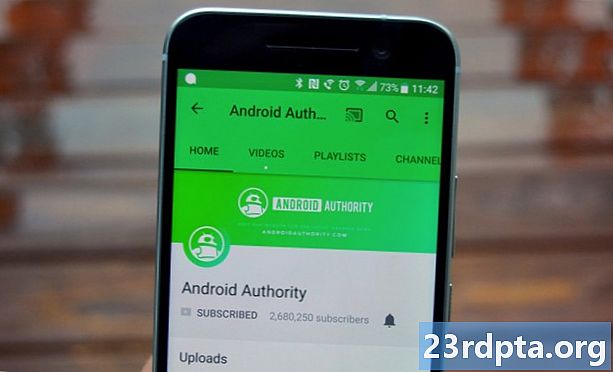
Betulkan nombor 1: Mulakan semula peranti anda
Banyak masalah yang berkaitan dengan telefon pintar telah ditetapkan dengan memulakan semula peranti. Ini menutup aplikasi yang berjalan di latar belakang, antara lain, yang mungkin menyebabkan isu-isu yang anda alami.
Ia adalah penyelesaian yang mudah dan cepat yang hanya mengambil masa satu minit atau lebih. jika anda mendapati YouTube tidak berfungsi, hanya tekan dan tahan butang kuasa pada peranti anda, dan ketik pilihan mula semula yang muncul pada skrin. Selepas telefon pintar menghidupkan semula, buka aplikasi YouTube dan semak apakah masalah telah diselesaikan.
Arahan langkah demi langkah:
Langkah 1: Tekan dan tahan butang kuasa pada peranti anda.
Langkah 2: Ketik pilihan permulaan yang muncul pada skrin.
Langkah 3: Cuba mainkan video YouTube selepas peranti menghidupkan semula.
Betulkan nombor 2: Semak sambungan internet anda

Sebab mengapa video tidak bermain di YouTube mungkin disebabkan isu sambungan. Jika anda melihat YouTube tidak berfungsi, perkara pertama yang perlu anda lakukan ialah menyemak sama ada anda disambungkan ke internet dengan membuka menu tetapan - Wi-Fi atau rangkaian selular.
Sekiranya anda tidak, anda baru sahaja menemui masalah itu. Tetapi jika anda tersambung, cuba cari sesuatu di Google untuk melihat jika anda sebenarnya mempunyai akses ke internet. Dalam sesetengah kes, anda mungkin disambungkan ke rangkaian Wi-Fi tetapi masih tiada akses internet kerana pelbagai sebab - masalah dengan penghala, kerja yang dilakukan pada rangkaian ...
Sekiranya anda boleh mencari di Google dan melaksanakan tugas berkaitan internet lain kecuali melawat YouTube, sambungan itu bukan untuk dipersalahkan.
Arahan langkah demi langkah:
Langkah 1: Buka menu tetapan peranti anda.
Langkah 2: Sambungkan ke Wi-Fi atau rangkaian pembawa anda - jika anda belum lagi.
Langkah 3: Buka apl YouTube dan cuba mainkan video.
Betulkan nombor 3: Kemaskini sistem operasi
Terdapat peluang, walaupun yang kecil, jika anda mendapati YouTube tidak berfungsi, ia mungkin disebabkan oleh versi Android bertarikh. Buka menu tetapan pada peranti anda, pilih "Kemas kini sistem" dan muat turun kemas kini jika tersedia. Perlu diingat bahawa bergantung pada peranti anda, "Kemas kini sistem" mungkin terletak di bawah pilihan "Perihal telefon" dalam menu tetapan.
Sebaik sahaja anda memuat turun kemas kini, ketik butang Pasang dan biarkan peranti reboot. Kemudian buka YouTube dan semak untuk melihat apakah masalah masih berlaku.
Arahan langkah demi langkah:
Langkah 1: Buka menu tetapan peranti anda.
Langkah 2: Cari dan ketik "Kemas kini sistem" - mungkin dalam folder "Perihal telefon".
Langkah 3: Muat turun dan pasang kemas kini jika tersedia.
Betulkan nombor 4: Kosongkan cache dan data aplikasinya

Betulkan seterusnya pada senarai ini adalah untuk membersihkan cache dan data YouTube. Yang pertama memadamkan data sementara, sementara yang kedua menghapuskan semua data aplikasi, termasuk pelbagai tetapan.
Buka menu tetapan pada peranti anda, ketik "Apps", dan pilih YouTube. Langkah seterusnya ialah memilih "Penyimpanan", yang akan membawa dua pilihan: Kosongkan data dan Kosongkan cache. Kosongkan cache dahulu dan periksa sama ada YouTube kini berfungsi sebagaimana mestinya. Jika tidak, kembali dan jelaskan data juga untuk melihat apakah itu menyelesaikan masalah itu.
Baca: Apakah memori cache - Gary menerangkan
Arahan langkah demi langkah:
Langkah 1: Buka menu tetapan peranti anda.
Langkah 2: Ketik pada "Apps" dan pilih YouTube.
Langkah 3: Pilih pilihan "Penyimpanan" dan ketik pada "Kosongkan data / Kosongkan cache".
Betulkan nombor 5: Semak tetapan tarikh dan masa anda
Walaupun kedengarannya aneh, tetapan tarikh dan masa boleh menjadi alasan untuk isu berkaitan YouTube anda. Pelayan Google mungkin mengalami masalah penyegerakan dengan mereka jika anda tidak menetapkannya dengan betul.
Untuk membaikinya, pergi ke tetapan peranti anda, ketik pada "Tarikh & masa", dan pastikan pilihan "Tarikh & masa automatik" dihidupkan. Jika ini tidak menyelesaikan masalah, teruskan ke penyelesaian seterusnya pada senarai ini.
Arahan langkah demi langkah:
Langkah 1: Buka menu tetapan peranti anda.
Langkah 2: Ketik pada "Tarikh & masa".
Langkah 3: Hidupkan pilihan "Tarikh & masa automatik".
Betulkan nombor 6: Kemas kini aplikasi YouTube
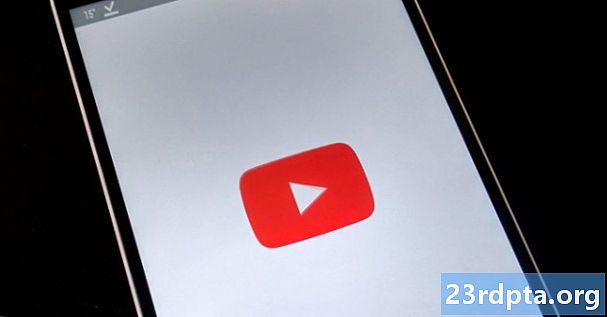
Perkara terakhir yang anda boleh cuba jika anda melihat YouTube tidak berfungsi adalah untuk mengemas kini apl YouTube pada peranti anda. Untuk memeriksa sama ada kemas kini tersedia, buka apl Gedung Google Play, pilih pilihan "Apl & permainan saya" dari menu, dan semak jika YouTube berada pada senarai "Kemas Kini".
Jika sudah, ketik butang "Kemas Kini" dan tunggu selama satu minit atau lebih untuk menyelesaikan proses tersebut. Setelah itu selesai, lancarkan aplikasi YouTube untuk memastikan sama ada semuanya adalah seperti sekarang.
Arahan langkah demi langkah:
Langkah 1: Buka aplikasi Gedung Google Play.
Langkah 2: Ketik pada "Apl & permainan saya".
Langkah 3: Ketik butang "Kemas Kini" di sebelah apl YouTube jika kemas kini tersedia.
YouTube tidak berfungsi - Pembaikan untuk PC (penyemak imbas Chrome)
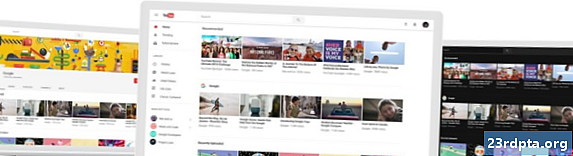
Betulkan nombor 1: Kemaskini Chrome
Jika anda tidak dapat menonton video YouTube di Chrome, cuba pengemaskinian penyemak imbas. Ini tugas yang mudah untuk dicapai, seperti yang anda perlu lakukan ialah klik pada ikon (tiga titik menegak) di sudut kanan atas, pilih "Bantuan" dan pilih "Perihal Google Chrome". Halaman yang didedikasikan akan dibuka dan jika terdapat kemas kini yang tersedia, hanya klik "Pasang" dan ikuti arahan.
Arahan langkah demi langkah:
Langkah 1: Klik ikon (tiga titik menegak) di penjuru kanan atas pelayar.
Langkah 2: Pilih "Bantuan" dan pilih "Perihal Google Chrome".
Langkah 3: Klik "Pasang" dan ikut arahan jika kemas kini tersedia.
Betulkan nombor 2: Semak sambungan internet anda
Sama seperti versi Android yang diterangkan di atas, sambungan internet anda mungkin menjadi punca masalah. Cuba lakukan carian Google, atau lawati tapak web rawak untuk melihat apakah ia memuat. Sekiranya tidak, lihatlah tetapan sambungan anda untuk memastikan semuanya terperinci. Anda juga boleh menetapkan semula penghala, atau berikan panggilan ISP anda jika itu tidak membantu. Walau bagaimanapun, jika sambungan ditubuhkan, pencarian untuk memperbaiki betul terus.
Arahan langkah demi langkah:
Langkah 1: Lawati laman web rawak untuk menyemak sama ada anda disambungkan ke internet.
Langkah 2: Sambung ke internet jika anda belum lagi.
Langkah 3: Tetapkan semula penghala jika anda menghadapi masalah.
Betulkan nombor 3: Hidupkan JavaScript

Anda perlu mengaktifkan JavaScript untuk menonton video YouTube. Untuk memeriksa sama ada ia dihidupkan, ketuk ke dalam tetapan Chrome, klik "Advanced" di bahagian bawah, dan kemudian pilih "Tetapan tapak" di bawah "Privasi dan keselamatan". Selepas itu, klik pada pilihan "JavaScript" dan dayakan "Dibenarkan (disyorkan)".
Sebaik sahaja anda melakukannya, kembali ke video YouTube yang ingin anda tonton dan muat semula halaman untuk melihat jika anda telah menyelesaikan masalah tersebut.
Arahan langkah demi langkah:
Langkah 1: Klik ikon (tiga titik menegak) di penjuru kanan atas pelayar dan pilih "Tetapan".
Langkah 2: Klik "Advanced" di bahagian bawah dan pilih "Tetapan tapak" di bawah "Privasi dan keselamatan".
Langkah 3: Klik pada pilihan "JavaScript" dan dayakan "Dibenarkan (disyorkan)".
Betulkan nombor 4: Semak sambungan
Terdapat beberapa sambungan Chrome berguna yang ada, tetapi sebahagian daripada mereka boleh melakukan lebih banyak mudarat daripada yang baik. Untuk mengetahui sama ada salah seorang daripada mereka adalah salah untuk masalah yang berkaitan dengan YouTube anda, cuba mainkan video dalam mod inkognito.
Sambungan tidak berfungsi dalam mod inkognito. Jadi jika anda dapat menonton video, tentukan mana yang anda telah dipasang sekitar masa yang sama isu itu bermula, dan padamkannya. Anda boleh melakukannya dengan mengklik ikon (tiga titik menegak) di penjuru kanan sebelah atas, memilih "Lagi alat", dan mengklik "Sambungan". Ini akan membawa halaman di mana anda boleh menyahdayakan atau menyahpasang semua pelanjutan yang anda gunakan.
Arahan langkah demi langkah:
Langkah 1: Klik ikon (tiga titik menegak) di penjuru kanan atas pelayar.
Langkah 2: Klik "Lagi alat" dan kemudian "Sambungan".
Langkah 3: Lumpuhkan / padamkan sambungan untuk melihat sama ada ia menyelesaikan masalah itu.
Betulkan nombor 5: Kosongkan cache dan kuki

Jika anda boleh menonton video YouTube dalam mod inkognito tetapi tidak dapat membantunya bekerja dalam versi biasa Chrome walaupun melumpuhkan semua sambungan, memadam cache dan kuki adalah cara untuk pergi.
Klik ikon (tiga titik menegak) di penjuru kanan atas pelayar, pilih "Lagi alat", dan kemudian pilih "Kosongkan data penyemakan imbas". Pilih pilihan "Semua masa" dari menu lungsur dan hapuskan data dengan mengklik butang khusus.
Arahan langkah demi langkah:
Langkah 1: Klik ikon (tiga titik menegak) di penjuru kanan atas pelayar.
Langkah 2: Klik "Lagi alat" dan kemudian "Kosongkan data penyemakan imbas".
Langkah 3: Pilih pilihan "Semua masa" dan klik "Kosongkan data penyemakan imbas".
Jadi, YouTube tidak berfungsi untuk anda? Nah, kami berharap penyelesaian ini menyelesaikan isu berkaitan YouTube anda pada peranti Android atau PC. Mungkin ada lebih banyak daripada mereka yang ada, tetapi yang diliputi dalam jawatan ini adalah yang paling biasa.
Mana yang bekerja untuk anda?
Berkaitan:
- Bagaimana untuk memuat turun muzik dari YouTube
- Bagaimana untuk memuat turun video YouTube
- Mod tema YouTube gelap - Inilah cara untuk menghidupkan dan mematikannya